如何在Mac上写入NTFS驱动器
NTFS(新技术文件系统)是用于存放和恢复硬盘上的文件的文件系统。NTFS 提供长文件名、数据保护和恢复,并通过目录和文件许可实现安全性。此外,NTFS还支持大硬盘和在多个硬盘上存储文件。如果用户打算在Mac系统上进行分区,使用NTFS驱动器是最好的选择。
第1部分:在Mac上写入NTFS驱动器的方法
一般情况下,Mac可以读取NTFS驱动器但不能写入。为了能够顺利地从Mac写入NTFS驱动器,本文找到了几种有效的解决方案。
方法一:免费的第三方驱动程序
这种方法需要一些相关设置,用户可以按照下文提示操作。
- 1、下载并安装osxfuse。
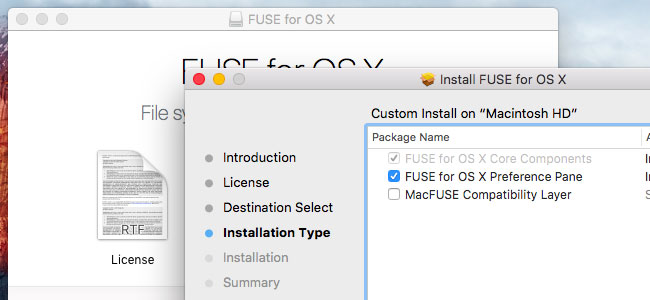
- 2、如果用户还没有Homebrew,下载并安装它。
- 3、命令行工具。转到应用程序并导航到实用程序。运行命令“xcode-select -install”,弹出窗口后,选择安装。
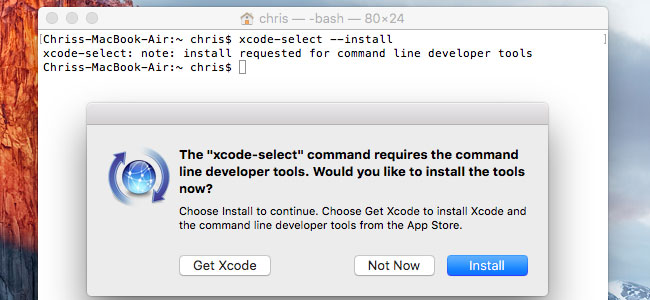
- 4、打开终端窗口并输入命令“brew install homebrew / fuse / ntfs -3g”。

- 5、继续禁用系统完整性保护,重新启动Mac。
- 6、系统开始重启时,按住命令+ R。系统将进入恢复模式。
- 7、在恢复模式下,从实用程序打开终端并输入命令“csrutil disable”。

- 8、正常重新启动系统,使其退出恢复模式。
- 9、系统运行后,打开终端并运行命令:“sudo mv / sbin / mount_ntfs / sbin / mount_ntfs.original”和“sudo 1n -s / usr / local / sbin / mount_ntfs / sbin / mount_ntfs”。

- 10、启用系统完整性保护。在此之后,重复相同的过程,按住命令+ R,同时重新启动系统以进入恢复模式。
- 11、输入代码“csrutil enable”。
- 12、将Mac按正常模式重新启动,现在用户可以在Mac上写入NTFS驱动器。
如果用户需要撤销整个过程,则需要禁用系统完整性保护,并在“sudo rm / sbin / mount_ntfs”和“sudo mv /sbin/mount_ntfs.original / sbin / mount_ntfs”和“brew”之后运行这些命令卸载ntsf-3g“。
用户可以从系统中卸载osxfuse并将其从系统面板中完全删除。卸载后启用系统完整性保护。
方法2、 Apple的NTFS写入支持
Mac的操作系统具有编写NTFS的实验支持,但这功能是默认关闭的,必须通过一些步骤打开。这种方法不是很稳定,有时可能不起作用。需要注意的是如果该方案不起作用,将来可能会因编写NTFS而产生问题。
- 为了简化过程,可以将驱动器字标签更改为单字标签
- 转到应用程序然后启用终端,打开终端,输入命令“sudo nano / etc / fstab”。

- 将命令“LABEL = NAME none ntfs rw,auto,nobrowse”添加到nano并通过替换NAME将文件命名为用户想要的名称。如果要编写多个ntfs文件,可以通过为它们添加不同的命令来完成上述操作。
-
按住control + O保存文件或文件并控制+ X,关闭nano。
(如果要写入多个NTFS驱动器,只需为每个驱动器添加一个新行。)
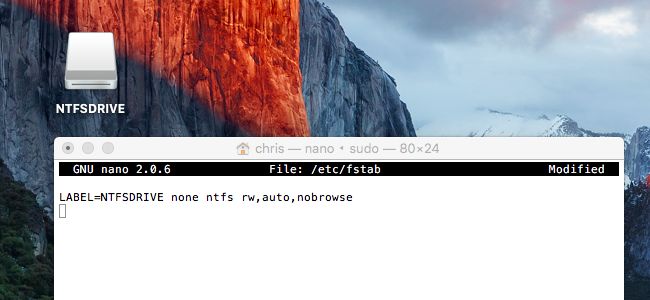
如果NTFS驱动器已连接到Mac,请断开连接并再次连接。转到查找程序,单击然后选择转到文件夹并键入“/ Volumes”。
第2部分:如何从NTFS驱动器恢复数据
如果用户在上述任何一个过程中丢失了NTFS驱动器中的数据,则可以使用硬盘数据恢复软件进行恢复。本文建议用户使用万兴恢复专家。此数据恢复工具将高效安全地从NTFS驱动器恢复数据。如果用户连接了USB设备但无法识别,可以按照我们的步骤在Windows中找到丢失的USB驱动器,并按照简单的步骤从NTFS驱动器恢复数据。
在Mac上下载并启动万兴恢复专家,然后按照下面的简单步骤执行Mac硬盘数据恢复。
步骤1、要从Mac上的NTFS硬盘恢复丢失的数据,请选择“外部设备恢复”方案。
步骤2、选择丢失数据的Mac硬盘驱动器,然后单击“开始”以快速扫描NTFS驱动器。

步骤3、快速扫描开始搜索丢失的文件。之后,如果用户没有找到需要的文件,请退回“万能数据恢复”模式以获取更多文件。

步骤4、扫描完成后,用户可以预览可恢复的文件,选择所需的文件,然后单击“恢复”以将其恢复。

尽管Mac只可以读取NTFS文件无法在其上写入,但是用户可以通过使用一些免费的第三方应用程序允许其写入NTFS驱动器。这些应用程序可以在Mac上轻松下载,安装和使用以编写NTFS。Apple还有一个实验性的NTFS写入支持,用户可以利用它在Mac上编写NTFS。本文提到的两种方式都可以尝试。即使丢失数据,也可以使用万兴恢复专家快速恢复。请放心使用。




